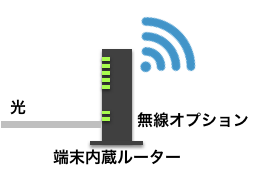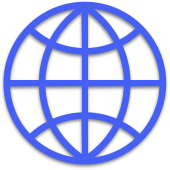家庭でも本格的に安全なネットワークを簡単に(3)

本格的な「UTM」が家庭でも「食えます」
インストールの前に、接続の形の概要とインストールマシンの種類を選ばなければなりません。
インストールマシンの種類
スペックは特にこだわる必要はないです。中古で普通に出回っているものであれば、大体動作します。HDD-4GB RAM-1GBでも動きますし、余裕があればRAMを増やすくらいでしょうか。
いろんな型がありますが、
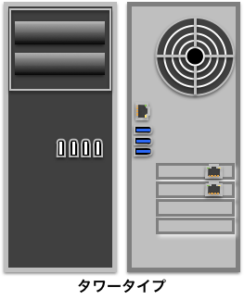
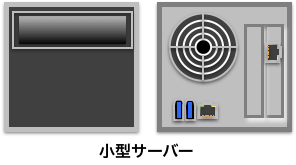

ボードの追加ができるのは、裏側にこんな感じの拡張スロットがあるものです。
ノート型や超コンパクトタイプ

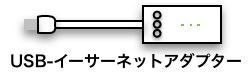
は、通常拡張スロットはありません。この場合は、USB-Etherアダプターで増やします。
EndianFirewallの2.xxでは、いつでもUSBに挿して再起動するだけで認識します。
これが便利で、拡張スロットが埋まっていてもネットワークの差し口を増やせます。それぞれの差し口に設定を行って、分離して動きを分けたり、制限をかけたり、相互のやり取りを設定したりできます。
接続の形
家庭用は、NTTなどの光端末に無線ルーター、あるいはNTT等のルーターにオプションの無線LANといった構成だと思います。
有線の場合
まずは、普通にNTTに頼むとこんな感じの構成になります。
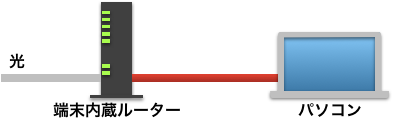
この場合は、設定したEFWをパソコンとの間に入れるのがお手軽です。
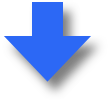
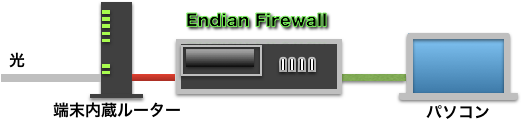
ルーターの設定をいじる必要はないので、実験時に確認用のパソコンだけをこの形にして、その他はそのままルーターにつないだままにすれば、黙々と設定が行えます。戻すもの楽ですね。
マンションタイプなどは、端末とルーターが分離されています。
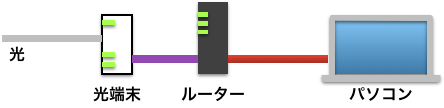
これも、上のタイプと同一です。ただ単に二つに分かれているだけなので。
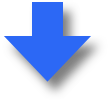

こんな感じで、扱いは同じです。
あるいは、ユーザー名やパスワードを把握していて接続設定が可能であれば、
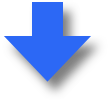

EFWの接続機能を使って、こんな形での接続も可能です。ルーターがレンタルならば返却できますから、月々の費用削減にもなります。上の端末内蔵ルータータイプでも、手間と工事費を含めてメリットがあるのなら、この形にしてしまうのも有りです。
無線の場合
無線の場合は、ルーターの置き方、設定で色々あります。
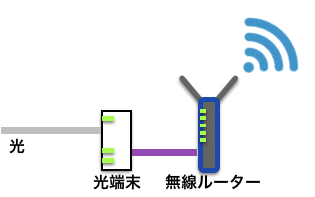 このようにルーター機能を使って設定している場合は、
このようにルーター機能を使って設定している場合は、
無線ルーターは「ブリッジモード」にして、ルーター機能(インターネット接続機能)は使わずに、単なる無線のアクセスポイントとして、EFWのローカルエリアネットワーク側に接続します。
無線オプションの場合
NTTの端末内蔵の一体型ルーターの場合、オプションで無線をつけられます。
しかし、安全の確保のためには、インターネットに出る前に必ずEFWを通るようにしないといけません。無線側の安全確保にはルーターと無線LANを分離する必要があります。
オプションを解約、別にアクセスポイントか無線ルーターを導入して、上の無線の場合の構成にすることになります。
また、有線と無線が混在している場合には、無線の出所次第ではありますが、

結局は、こんな構成にまで持っていくことになります。
ここでは有線と無線を同一にしていますが、EFWの差し口に余裕があれば、無線と有線を分離するのが安全のためにはオススメです。